條碼打印軟件中如何插入特殊字符
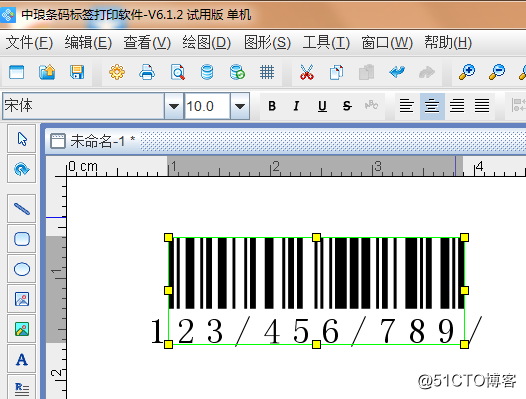
首先,我們打開中瑯條碼標簽打印軟件,點擊新建一個商品條碼,雙擊條碼圖形,在調出的“圖形屬性”窗口中設置數據源為任意數字,在文字選項卡中設置字間距為1,如下圖所示:
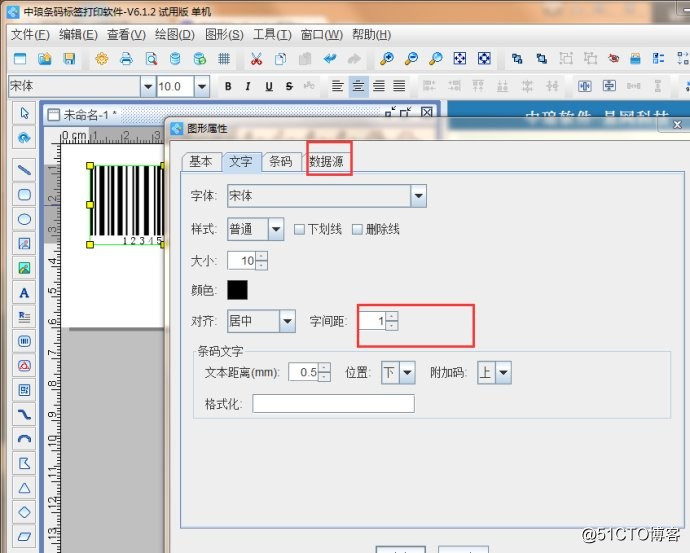
接下來,我們同樣在該窗口,設置條碼文字裏的格式化為“???/???/???/?”,這個時候就可以預覽效果了。如下圖所示:
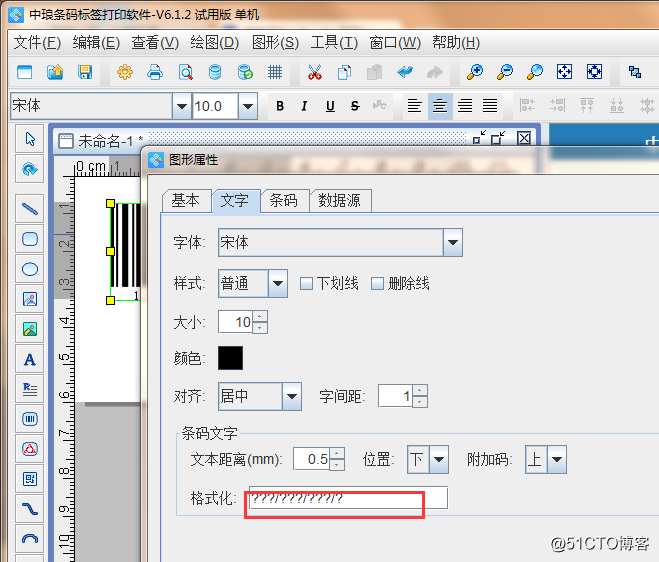
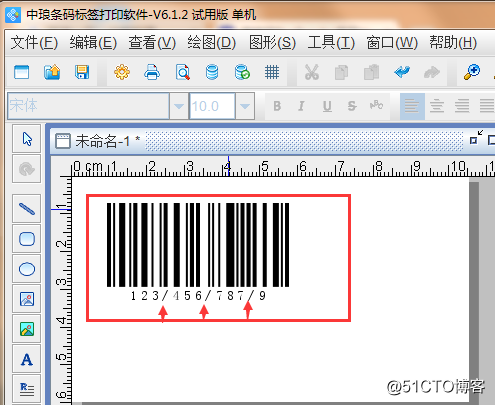
至此,在中瑯條碼打印軟件中設置商品標簽數字部分中特殊字符的教程就完了。這其實是種動態的設置,就是說不用管數據導入時是什麽格式,批量數據也是這個格式,還有一種方法也可以實現這種效果,那就是我們在設置數據源的時候通過為數據添加”處理方法”的方式。那麽第二種怎麽操作的呢,其實也很簡單,我們這裏也是像前面操作那樣,新建一個商品標簽,在畫布拖拽出一個條形碼,這裏我們雙擊條碼圖形,在調出的“圖形屬性”窗口中,點擊修改,選擇“數據對象類型”為隨機生成,點擊編輯就可以了。如下圖所示:
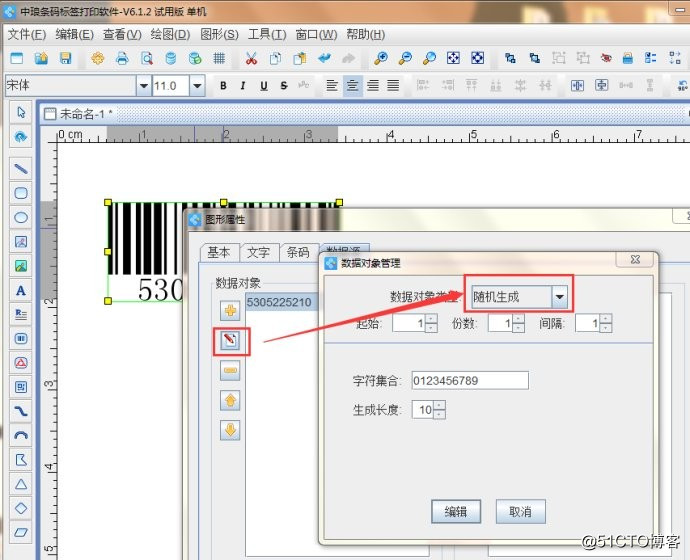
接下來,我們點擊”處理方法”下的加號,添加一個”處理方法”,在”處理方法”類型中,這裏有兩種方式可以實現效果,首先是插入,顧名思義,就是在”處理方法”類型中選擇插入,然後選擇位置和要插入的特殊字符就可以了。然後只需要重復添加”處理方法”為插入,並在相應位置插入特殊字符即可,比如,針對“5305225210”我們可以在“0,2,1”後面分別插入“/”,如下圖所示:
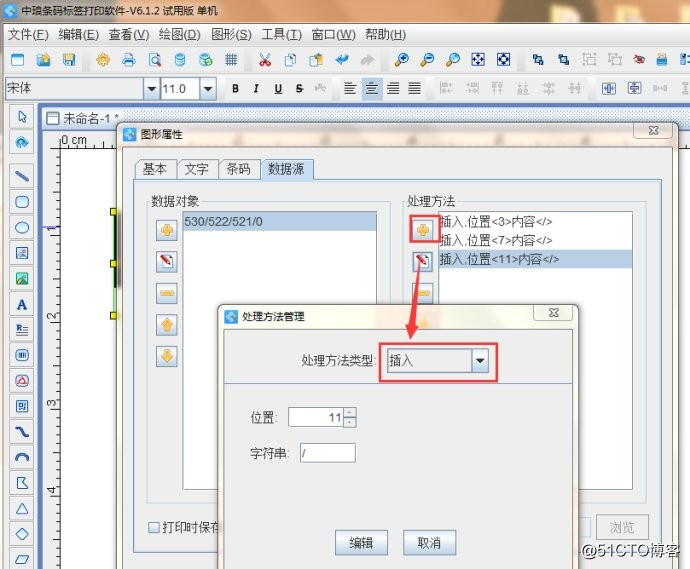
這種方法相對麻煩一些, 需要數插入的字符位置,對於數據長度較長的數據來說,很不適應,而第二種方式同樣是為數據添加”處理方法”,但這次我們選擇的是格式化,只需要在格式化文本框中設置添加特殊字符即可,如下圖所示:
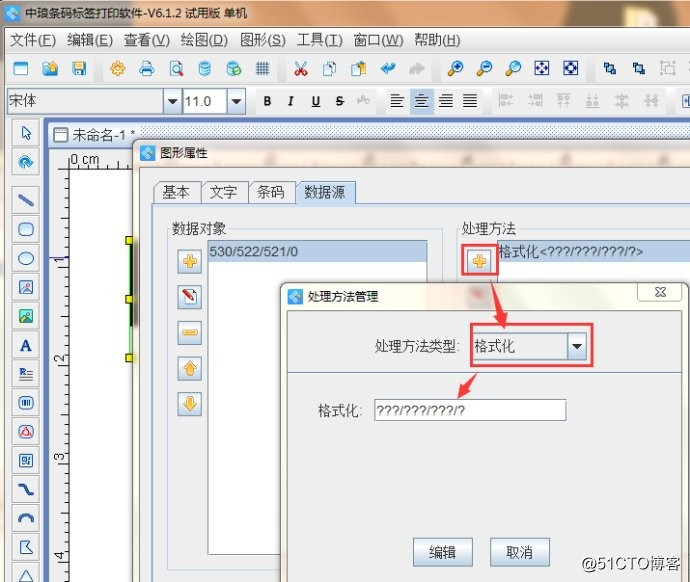
這個時候,有細心的朋友可能就發現差別了,這種方法跟我們文章開頭第一個方法頗為相似,為了詳細說明,我們把兩種方法制作的條碼放到一起比較一下,如下圖所示:
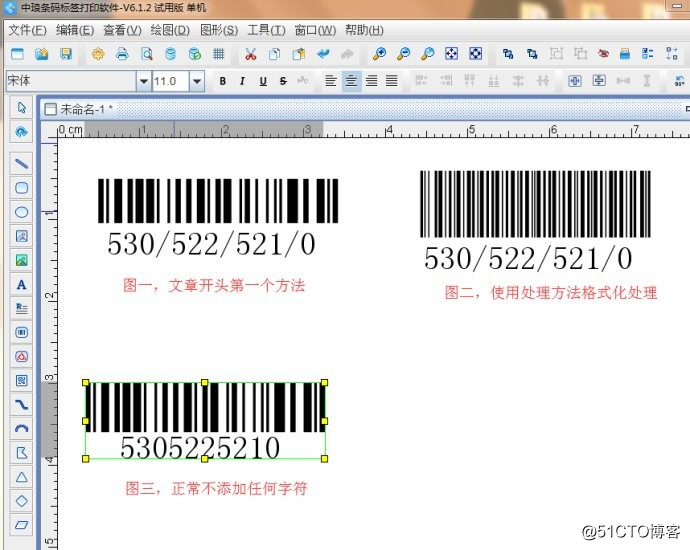
從上圖來看,圖一和圖三條碼是沒有區別的,所以,按照第一種方法來插入的特殊字符,其實是不會改變條碼圖形形狀的。圖一和圖二的比較後我們可以很明顯的看出來,圖二的條碼圖形密度發生了明顯的變化,更加密集了。這是為什麽呢?其實這是因為,當我們使用第二種方法直接在數據源裏添加特殊符號時,其實是直接改變了我們的條碼數據,所以,相比圖一,條碼圖形中相當於加入了三個“/”,因此也就更密集了。以上就是在中瑯條碼打印軟件中如何為條碼添加特殊符號詳細操作了,這裏其實更推薦第一種方法,數據源的數據不會改變的,這樣也不會對實際使用中造成問題。
條碼打印軟件中如何插入特殊字符
